Jason手册a
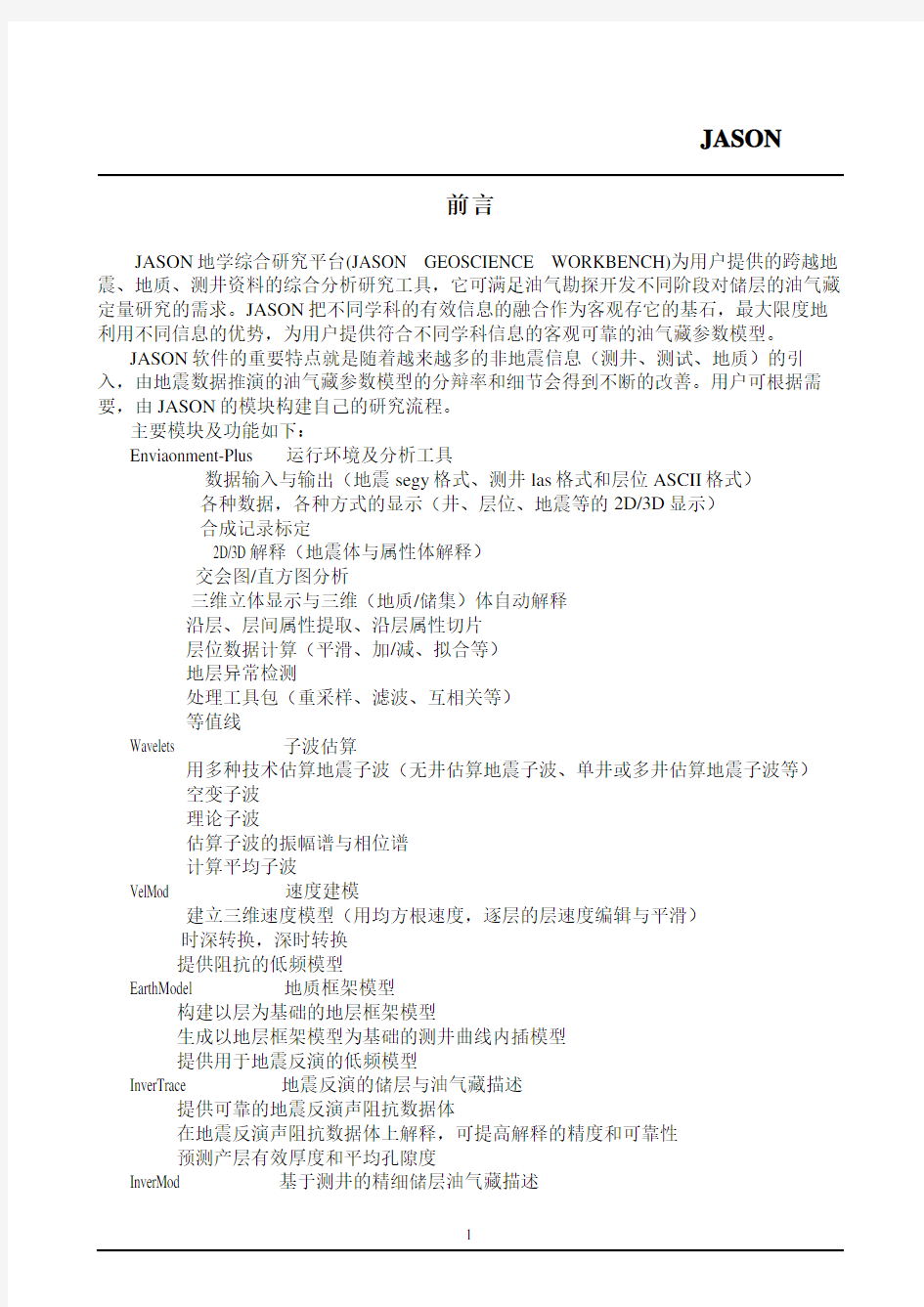

前言
JASON地学综合研究平台(JASON GEOSCIENCE WORKBENCH)为用户提供的跨越地震、地质、测井资料的综合分析研究工具,它可满足油气勘探开发不同阶段对储层的油气藏定量研究的需求。JASON把不同学科的有效信息的融合作为客观存它的基石,最大限度地利用不同信息的优势,为用户提供符合不同学科信息的客观可靠的油气藏参数模型。
JASON软件的重要特点就是随着越来越多的非地震信息(测井、测试、地质)的引入,由地震数据推演的油气藏参数模型的分辩率和细节会得到不断的改善。用户可根据需要,由JASON的模块构建自己的研究流程。
主要模块及功能如下:
Enviaonment-Plus 运行环境及分析工具
数据输入与输出(地震segy格式、测井las格式和层位ASCII格式)
各种数据,各种方式的显示(井、层位、地震等的2D/3D显示)
合成记录标定
2D/3D解释(地震体与属性体解释)
交会图/直方图分析
三维立体显示与三维(地质/储集)体自动解释
沿层、层间属性提取、沿层属性切片
层位数据计算(平滑、加/减、拟合等)
地层异常检测
处理工具包(重采样、滤波、互相关等)
等值线
Wavelets 子波估算
用多种技术估算地震子波(无井估算地震子波、单井或多井估算地震子波等)
空变子波
理论子波
估算子波的振幅谱与相位谱
计算平均子波
VelMod 速度建模
建立三维速度模型(用均方根速度,逐层的层速度编辑与平滑)
时深转换,深时转换
提供阻抗的低频模型
EarthModel 地质框架模型
构建以层为基础的地层框架模型
生成以地层框架模型为基础的测井曲线内插模型
提供用于地震反演的低频模型
InverTrace 地震反演的储层与油气藏描述
提供可靠的地震反演声阻抗数据体
在地震反演声阻抗数据体上解释,可提高解释的精度和可靠性
预测产层有效厚度和平均孔隙度
InverMod 基于测井的精细储层油气藏描述
StatMod 地质统计随机模拟与随机反演
生成既满足测井资料和地质统计,又满足地震资料的储层/油气藏模型
更准确地估算各种参数的不确定性,提供参数模拟的可靠性评定
地质统计分析(直方图[油气藏参数的空间分布规律],
变差图[油气藏参数的空间相关性])
各种随机模拟与随机反演的算法:
1.Sequential Gaussian Simulation (序贯高斯模拟)SGS
2.Sequential Gaussian Collocated Co-simulation (序贯高斯配置协模拟) SGCCS
3.Sequential Gaussian Co-simulation (序贯高斯协模拟) SGCS
4.Sequential Indicator Simulation (序贯指示模拟,岩性模拟)SIS
5. Lithology masks (遮挡岩性指示模拟)
6.Sequential Indicator Simulation with a trend (带趋势的序贯指示模拟)
SIS with trend
7.Stochastic inversion (随机反演)
8.Kriging/.Cokriging
FunctionMod 数据分析变换工具
Largo 测井曲线计算、正演与分析工具
帮助用户分析测井曲线
提供弹性反演所必须的横波测井资料
提供利用测銰曲线判别流体的可靠准则
RockTrace 弹性反演
JASON (5.2)应用指南
一、地震数据加载:
3D道头 2D道头
21 32 CDP number 21 32 CDP number
13 32 line number 400 bytes line name
73 32 X 73 32 X
77 32 Y 77 32 Y
109 32 first sample time 109 32 first sample time
(一)3D磁盘文件加载(*.sgy):
Datalinks → Seismic/Property data → SEG-Y → Disk SEG-Y Import …
1、Parameters …
1) Create/edit SEG-Y format definition …→
Definition name →Standard disk SEG-Y
SEG-Y dimension → 3D
SEG-Y disk mode → C
Quick verify settings →
File name → List …→选 SEG- Y 文件
显示3200字节卷头
显示240
字节道头
找到道头中的关键字节的位置,然后填写有关字节的位置:
CDP →
CDP ensemble number (offset 21) → 21
Line number
→ Specify trace header position below
→ 221 X coordinate → Source X-coornate (offset 73) → 73
Y coordinate → Source Y -coornate (offset 73) → 77
XY unit → Manual override → m ……
2) Select / edit transport parameters …
(1) Segy format 在 list 中点按
(2) → us
(3) Time gate
1500 --- 3500 ms ( 4) Time of first sample 0 ms
(5) 3D
→ 选 test.sgy 文件 (7)点按→
Survey name Trace selection
CDP‘s
( 8) JGW 在 list 中键入
内部文件名
(10) Unit
Ok
? Floating point Overwrite ?
p
Append and overwrite overlap ? Append and don‘t overwrite overlap
2、
Transport →
Import selected files (即全部输入) 3
、 File → Save and Exit
(自动生成三维工区平面图和地震数据文件 seis.mod )
(二)2D 磁盘文件
(.sgy) 加载: (道头最好记录 CDP. X. Y…等信息) 1、Parameters …
(1) Select / edit transport parameters … 步骤 1) 2) 3) 4) 同前 5) 2D 2D lines
→ 选多个 *.sgy 文件
给5) 一个个点亮 →→--
注意:2D 工区,如果道头没记 X.Y :
!! 道头有X.Y ,加载省事,自动生成平面图和地震数据文件 seis.mod 。
1)首先加→ seis.mod
2)Utilities → Project management ? Project coordinates …
Edit → Edit X Y coordinates … → 任选一线
(2) Interpolate from corners
→ 输入坐标
(3)
(1)(2) (3) 反复做,把所有的测线坐标输入进去。 (4)File → Save and Exit
二、井数据加载
(一)加载井曲线与井位(逐口井分别输入): 1、LAS 格式或ASCII 文件: ASCII 文件 w01.asc
2、Datalinks → Wells → Well log import (las,ASCII)…
(1)Input → Set template file …→ 选井曲线数据文件 → Ok (2) Input → Select files …→ 选井曲线数据文件 → Ok (3)Edit → Edit template …
注意深度单位
注意未定义数值的表示形式)
注意深度单位
Manual
注意深度单位 Manual
可以看文件头的内容
f)
逐列编辑
选一个
log → Edit header …
Ctrl + 选另一个 Type → 选另一个 log → Edit header… 注意:1) Depth: Ttack mode → Track only 2) 其他曲线 :Track mode → log only 3) 注意单位
(4) Edit → Overwrite
Append and don‘t overwrite overlap
(5) Transport → Import selected wells …
a) 任选一行
b) Edit …→中键入井名
X coord (补心海拔高与地震基准面海拔值的高差)
( Datum 给零值,通过时深 tops 确定 Datum ) Ok
d) Ok
(6) File → Save and Exit (一定要先存,后退出) 3、显示井位:
Analysis → Map view and calculations … 在 Map view 窗口检查井位
Input → Wells → Use Time as Vertical axis? (no) (用深度域显示) → 选 *.wll → Ok
(二)斜井轨迹加载:(在4.x 版本中,斜井的深度必须用TVD) 1、> vi deviate.dat
σx. σy 为相对井口的坐标位移)
步骤与前相同,至少三行数据。 2、注意:
1) 井曲线要与目的层位相交
2) 井曲线加载后再加井轨迹 (直井就不用加井轨迹) 3) 先在深度域显示井位.井轨迹和井曲线(检查) 深度域剖面显示:
Applications → Display & Editors
→ section visualization and interpretation … Input → Vertical gate …→ Depth …→ 选深度范围
Input → Wells …→ no → 选深度域井文件→ 选井曲线 Display track Display tops
(三)井分层数据与时深关系的加载: 1、 > vi well.top (多井自由格式)
注意:1) 注意单位: depth : m time : s 2) Top name 与层名 (horizon name)要一致
2、Datalinks → Wells → Well tops import (ASCII) …
(1) Input → ASCII well tops file …→ 选 tops 文件
(2) Input →Parameters …→
空白 ― ‖ ― ― ? ?
给 top name 所在列数
给 well name 所在列数
给 time 所在列数
时间单位
Import depth values
给
depth 所在列数
深度单位
→
*.tpl
6)
Ok
(3) Input →
中修改井名.wll
键入X .Y 坐标
给零值
(4) Existing files
→
(5) Transport
→ Import
3
、在平面和剖面图窗口上显示深度域的 tops (检查) 4、File → Save and Exit
(四)增加井曲线类型及其单位:
Utilities → Project management → Project parameters …
1、Edit → Type and units …
Unit :
或者 Data type :
Unit :
ν Lithologic data type :
→
Litho-type :
Integer representation :
……(例如 : sand 1, oil-sand 2, …) 逐个键入,Ok 2、File → Save and Exit
增加的内容存在文件 usertypelist.txt 中
6.0 版本:
Edit user defined clases → Add clases →填写新的组分(clases)
→ Edit user defined types → Add type → →填写新的数据类型(types ) →填写数据单位(units ) → 选择clases
三、层位数据输入/输出(Horizon data Export & Import ):
以 GeoQuest 为例。
(一)Export (Geoquest) horizons … (3D )
Datalinks → Geoquest IES(x) → Horizons export …
1、> geohorsexp . input.hor (input.hor 为JGW 的层位文件名)
2、Enter Geoquest card image format :
1: …
5: P7 (Multi horizon 3D) 6: P7 (Multi horizon 2D)
Enter your choice :5 ( p7(Multi horizon 3D) (选输出格式) ) 3、Enter name Geoquest file ( without extension ) : (给输出文件名) geo
(显示Trace gate) 4、Use this tracegate (YN) y
5、 Enter element to store JGW trace number in : 1) trace numbers 2)CDP numbers 3)shotpoints 4)x position 5)y position Enter your choice : 1
6、层位文件列表: (选层号)
Enter number to (De) select horizon ( 0:ready) : 1 Enter the geoquest unit (s) : ms (注意用 ms)
Enter the geoquest column in which to output ( 1=Time, 2=A mplitude) (1) : 1 (反复选层)
7) Enter number to (De) select horizon ( 0=ready) : 0
( 生成 geo.p701 )
(二) Import horizons ( 3D ) 注意单位( ms ) Datalinks → Geoquest IES(x) → Horizons import … 1、Input :
(1) Geoquest files …→ gqs.p701
(2) Horizons …→ 选输入的层名 →
(3)
→
→ Ok (注意用 ms)
(4) Line / traces …→ none ( ) → Ok (注意 trace gate skip ?, and survey name) (不用编辑 attribute unit: ) 2、Options …→
(1) File type
X Y unit : m
观察数据)
Ok
(2)→
ppend and don‘t overwrite overlap
3、Transport → Import selected horizons …
→ 键入 input.hor (给JGW 文件名) → Ok
四、创建速度模型:VelMod :
(一)迭加速度文件:
1、二维速度谱数据:HANDVEL-- 2D 格式(每八列一个数,数据右对齐)
时间ms 速度m/s
2、三维速度谱数据:HANDVEL —3D 格式(每八列一个数,数据右对齐)
(二)迭加速度输入 :
DataLinks → Velocity data …(Import ascii Velocity files ) 1、 Parameters … (1) Se lect / edit transport parameters …
HA
NDVEL 2D format ( project )
NDVEL 2D format ( system )
NDFVEL 3D format
Time
Velocity unit of input files : ms
2D
2D lines
→ 选迭加速度文件 ( vel836.dat ) 照亮文件名→→ 改测线名
Model type :
Sample interval : 2 ms Ok
(2)Desired JGW format
(3)Existing file : (4) Existing XY coordinates : 2、 Transport → Import selected file … 3、File → Save & Exit 4、剖面检查迭加速度 :如果个别速度谱不好,可在原始文件中去掉 个别速度谱,再重新输入。
(三)转换层速度 :
VelMod → Velocity conversion …
1、Input:
(1) Stacking velocity data …→ stack_velocity.mod (2) Trace gate … 2、Edit → Datum
Use constant time datum Constant time datum (0) : 0 3、Output → Generate …Instanteous velocity
4、File → Save & Exit
5、剖面检查层速度 :可对层速度进行平滑,中值滤波,或带通滤波处理,
以改善层速度的质量。
(四)建地层构架表;
VelMod → Model builder ( without TDC )
1、Input :
(1) Time / Depth mode …→ Time (2) Horizons …→ 选层文件
(3) Tramework …( 第一次作,不用选此项)
(4) Trace gate … (注意:线和道 skip=0,或与工区定义的要一样) 2、Edit …
(1) Edit framework …
(2) Edit data for EarthModel → Areal weight interpolation :
( Locally weighted or locally weighted & trianglation ) 3、Output → Generate …(主要是产生内插的层)
Run now
选输出内容: *.h*
4、
file →
Save & Exit (五)层速度编辑:
VelMod → Property conditioning …
1、Input :
(1) Time / Depth mode …→ Time (2) solid model …→ vel
(3) Seis mic / Property data …→ vi_time.mod (4) Trace gate …
(5) Datum parameters …→
Use constant time datum
Constant time datum (s) : 0
2、Edit … (分层编辑层速度):
(1) Scatter correction …
Select layers … Left … jump Right … jump Apply
…… ( 逐层编辑层速度范围,去掉奇异值) Done
(2) Smoothing filter …
Inline Crossline
3、Output :
(1) QC panel → (检查层速度的编辑是否合理) (2) Generate …
Seis mic / Property file 4、File → Save & Exit
(六)速度谱内插:
VelMod → Model interpolator …
1、Input:
(1) Time/Depth mode → Time (2) Solid model → Vel (3) Layers … → 选
(4) Data for seis mic modeling → Tpropcond.mod ( 编辑后的层速度体)
(5) Trace gate →
Input trace gate → 选,(注意原始速度谱点的 skil 数) 例如: line CMP
20 140 35 179
skip 14 38
Output trsce gate → 选,(注意要和工区定义的skip 数一样) 例如:line CMP
20 140 35 179
skip 0 0 2、Edit :
(1) Interpolation/extrapolation method → local … (2) Interpolation parameters :
Max interpolation distance : 1000 (速度谱点之间的距离) Lteral interpolation : horion fitting Time sample interval : 4 ms
Vertical interpolation property data : blocking
3、Output → Generate Run now
→ interpolation_Tvelocity.mod
Timpedance _from_velocity.mod Timpedance_from_gardner.mod Tsonic_from_velocity.mod ……
(七)建立伪井,并从数据体中提取多种曲线 : Analysis → Well log editing and seismic tie …
1、Output → Create pseudo.wll
Well file :
键入坐标) → *Timpedance_from_velocity.mod
Tsonic.mod
Tvelocity.mod (提取伪井的曲线logs) ……
Horizon file :
tops ) 2、平面图显示伪井井位 3.、剖面图显示提取的曲线
** 应用方法:
1.、编辑原始叠加速度。
2、分层编辑层速度,可作平滑处理。
3、可对 Tvelocity ,Timpedance …作低通滤波,(层速度低通 (0,3)HZ )。
4、可对 Tvelocity ,Timpedance …作中值滤波。
五、井数据编辑与合成记录(Well Edit 、TDC & Synthetics ):
(一)深度域井曲线编辑:
Analysis → Well log editing and seismic tie …
(1) Input → Well… ? *.wll (选深度域井文件) (2) 选曲线显示 (p_sonic,density,…)
(3)编辑井曲线:(按右键,选择编辑功能)
a) 消除奇异值, b)延长曲线。 具体方法:
右键 → Draw log
用右键选被编辑的曲线,用左键画曲线,
点按
(4) 若没有密度曲线: 点按
(
5)计算深度域阻抗曲线,点按
(6)→ p_Impedance
(6)
(7)
(二)直接将深度域曲线转为时间域: 在 点按
→ 给一对合理的时深数据
→ Display → Well vertical type → Time
(窗口显示时间域曲线)→ 选层
Save as … → *_T1.wll
(三) 作初始雷克子波: 初步 调整Tops 与Horizons 的关系:
Modeling → Wavelets 1、输入有关参数:
Input → Seis mic mode …→ Zero offset A VA
Input → seismic → seismic data … → 选地震数据
Input → Wells/User locations → Select well …→ *T1.wll (选经过深时转换的井文件) Input → Time gate …→ … (选子波估算的时窗)
Input → Select traces … (选井旁道,最好选走向方向的井旁道)
投影距离
2、
Edit →
Wavelet
L ength (s) :
显示子波波形、振幅谱与相位谱
不断调整子波主频、与地震频谱对比
OK
3、 然后在Well log editing and seismic tie 中: Input → Seis mic data …→ seismic.mod
Input → Wavelet → 选子波,(选 Create_wavelet.mtr ) 用此子波调整分层(tops)与地震解释(horizons)的关系 Edit mode : Bulk shift all
Stretch / squeeze all Edit → Scale wavelet …
(注意:雷克子波的振幅与井旁地震道振幅不匹配, 必须计算子波的比例因子。)
反复调,…
Save as …→ *T2.wll
( 四)从地震数据中估算子波------ 制作合成记录: Input → Seis mic data …→ seismic.mod
Input → Wells/User locations → Select well …→ *T2.wll
(选经过再一次时间调整的井文件) Estimate → Estimate wavelet amplitude and phase spectra …
振幅谱斜坡的衰减类型)
Output wavelet
Length(s):
Wavelet maximum frequency (HZ):
OK
然后在 Well log editing and seismic tie …中:
Input → Wavelet → amp+phase_wavelet.mtr
反复调整合成记录,在调整过程中,要显示以下曲线:
Select logs … →
p_sonic
Time (慢度曲线,用于调整合成记录的质量控制) P_impedance(置为当前曲线) → *T3.wll
!!不断重复以上过程,直到子波形状规则、旁瓣小、tops 与horizons 对齐、 合成记录的主要目的层与地震记录一致为止。
(五)子波提取中要注意的问题: 1、子波长度:
太长不好,视地震的频带宽度而定,一般为100ms 左右为宜,保证一个主瓣和两个旁瓣。 2、制作子波的时窗(time gate):
1)时窗不能太小,至少是子波长度的三倍以上,注意时间不要卡在强轴上,要定在地震 波的过度带上。
2)当目的层较深、地震资料的信噪比较低时,提取子波的时窗最好用浅层部分为好, 因为浅层资料频率损失较少;而深层资料频率损失严重, 主频太低,影响地震反演效果。 3)提取子波的时窗,也可以以目的层为中心, 其上取 0.05ms 其下取 0.05ms
Input → Time gate …
Use horizons → *Tinterface.hor
Offset from top horizon(s):
Offset from bottom horizon(s) :
注意不要卡在强轴上!
4) 井旁道数扫描,至少为三道,道数太少,估算的子波不稳定。最好为走向方向. 5)第一次的合成记录用雷克子波, 主要目的是把地震解释的层位与井分层对齐 。
后边的合成记录用从地震数据中提取的子波,不断调整合成记录的波形、振幅 与时间。 6)子波的比例因子 至关重要:
因为在所有的反演算法中,均以合成记录代替地震数据进行计算,因此必须保证合成 记录与地震数据的最大匹配,使剩余值更少些。
子波比例的调整方法:
(1) Edit → Scale wavelet …
(2_ InverTrace → CSSI → Edit → Wavelet scaling …
Input wavelet
Output wavelet
注意:
选择
,如果比例因子接近
1,则应用的子波是 amp+phase_wavelet.mtr
如果子波比例因子变化大,应在 Input 中重新选比例后的 子波 amp+phase_wavelet _scale.mtr
(六)修正调整后的深度域 p_sonic 曲线:
井的时深关系、合成记录与子波均调整好后 ,如果时间域声波曲线修改较大, 则:
Analysis → Well lig editing and seismic tie → (进入时深显示状态)
→ *_calibri.wll
EarthModel builder with TDC 模块。
(七)显示各次作的子波: Analysis → Graph view … Input → Single trace …
→ 选子波 (对比多次提取的子波, 不用 *last.mtr ) → 选 0 ( 最长的子波)
六、初始地质模型创建(Earth Model (EM ):
必备条件:
1、深度域的 tops 、 logs 和 时间域的 Horizons
2、top name & horizon name 要一样
3、顶层和底层必须解释,各层都有解释结果
4.、逆断层两侧的层名(horizon name )要不同,而地层介质名(layer name)要相同 5、Time-Depth 的关系正确
A :首先作时间域的 E arthModel:
(一)EarthModel → Model builder ( without TDC ) Without TDC
1、Input :
(1) Horizons …→ 选层文件 input.hor (包括断层)
(2) Horizons / tops to tie …→ (选感兴趣的层,该层必须是井上分层和层文件都有的 相对应的层)
(3) Framework … → 第一次做,可不选;如果已有 *.frm 文件,可选一个参考(*.frw)
(4) Wells …→ 选已经编辑调整好的深时转换的井文件(*T*.wll ), ctrl +左键(选多井)
(5) Logs …→ 选多种井曲线 (只选三种: p_sonic,
density,
p_impedance) (6) Trace gate …→ 选道范围 2、Edit :
(1) Edit framework … -------关键 ( *.frw ) 注意:
a) 制表应注意的事项:
从底层开始向上逐层编辑
先建断层下盘的地层,后建断层上盘的地层 被断层切割的层不能作为 datum 有断层时最好加顶、底层
b) QC t race gate … (建立QC 道范围)
Generate QC (计算)
QC panel ? (看地层构架表是否合理,便于再修改)
c) Save as …(*.frw) d) Ok
(2)Edit data for EarthModel
Areal weight interpolation (选内插算法)
(井少时用此法)
Well weights …→ 给每口井分配权,一般用1 要与地震数据的采样率一样) (对每种曲线 定义时间域的垂向采样率 ) 3、Output → Generate …
(1) λ Run now
(2) 选输出内容: (选* T interface.hor ) (选井、深度层、时间层)
(3) Output solid model :
Output directory:
产生文件: ../solid_notdc/Tinterface.h* 4、File → Save & Exit
5、剖面显示,检查时间域的 井曲线和分层数据
(二)EarthModel → Model generator … Without TDC
1、Input :
(1) Solid model …→ notdc (选 Model builder without TDC 的结果 )
(2) Trace gate …
2、Edit :
(1) Model parameters …
Time sample interval : 0.004 s
( 采样间隔:用于 InverTrace 时,采样间隔与地震一样。 310
0.25
(2) Edit data for seismic modeling :
Wavelet interpolation …→ 选内插算法 Time gate …→ Use horizons
Set horizons file … ? *Tinterface.hor Top horizon Bottom horizon
3、Output → Generate … (选 Timpedance.mod )----用于后边的Trace merging
B:然后作时间与深度转换的 EarthModel:
(一)EarthModel → Model builder ( with TDC ) TDC
1、Input :
(4) Horizons …→ 选层文件 input.hor (包括断层)
(5) Horizons / tops to tie …→ (选感兴趣的层,该层必须是井上分层和层文件都有的 相对应的层)
(6) Framework … → 第一次做,可不选;如果已有 *.frm 文件,可选一个参考(*.frw)
(4) Wells …→ 选已经编辑调整好的深时转换的井文件(*calibre.wll ), ctrl +左键(选多井)
(7) Logs …→ 选多种井曲线 (8) Trace gate …→ 选道范围 2、Edit :
(1) Edit framework … -------关键 ( *.frw ) 注意:
a) 制表应注意的事项:
从底层开始向上逐层编辑
先建断层下盘的地层,后建断层上盘的地层 被断层切割的层不能作为 datum 有断层时最好加顶、底层
c) QC trace gate … (建立QC 道范围)
Generate QC (计算)
QC panel → (看地层构架表是否合理,便于再修改)
c) Define datum … → *Time horizon
Depth from e)
Save as …(*.frw) f) Ok
(2)Conversion parameters …
Standard deviation depth datum : 0
Standard deviation depth thickness : 6 (2) Standard deviation sonic scale factor : 0.1
(3)Edit data for EarthModel and / or InverMod
Areal weight interpolation (选内插算法)
(井少时用此法)
Well weights …→ 给每口井分配权,一般用1 Lo
Vertical detail : 2 m 1ms
(对每种曲线 定义垂向分辨能力 ) 3、Output → Generate …
(3) Run now
(4)选输出内容: (选* calibre.wll 、Tinterface.hor , Zinterface.hor)
(选井、深度层、时间层)
(3) Output solid model :
Output directory : solid_tdc
产生文件: *calibre.wll
Tinterface.h*
Zinterface.h*
4、File → Save & Exit
5、剖面显示,检查时间域的井曲线和分层数据
(二)EarthModel → M odel generator … TDC
1、Input :
(1) Solid model …→ tdc (选 Model builder with TDC 的结果 )
(2) Trace gate …
2、Edit :
(3)Model parameters …
Time sample interval : 0.001 s ( 0.0005)
(采样间隔:用于 InverMod 和 StatMod时,采样间隔可小些。)Depth sample interval : 2 m 1ms
310
0.25
(4)Edit data for seismic modeling :
Wavelet interpolation …→选内插算法
Time gate …→ Use horizons
Set horizons file … *Ti nterface.hor
Top horizon
Bottom horizon
3、Output →Generate …(选 *.mod)
Run now
任选输出内容: Timpedance_from_sonic.mod
Timpedance_from_sonic_and_density.mod
Timpedance_from_sonic_gardner.mod
Tporosity.mod
Tsonic.mod
Tdensity.mod
……
Zimpedance_from_sonic.mod
Zimpedance_from_sonic_and_density.mod
Zimpedance_from_sonic_gardner.mod
Zporosity.mod
Zsonic.mod
Zdensity.mod
……
*Ok
产生文件: ../solid_tdc/*.m*
4、File → Save & Exit
5 、在剖面和平面图窗口中查看结果:
检查 horions .tops .logs 三者合适,该结果的质量至关重要!!
内插的井曲线数据体的空间分布要合理,符合地质沉积规律。
C:模型内插:EarthModel →Model interpolator … (常规流程不用作)
1、Input :
(1)Time / Depth mode …→ Time
(2)Solid model … → tdc1
(3)Layers …→选多层,给采样间隔
(4)Se is mic /Property data …→ velocity.mod
(5)Trace gate … Input trace gate … (稀)
Output trace gate …(密)
2、Edit :
(1)Inter / extrapolation method …→选内插算法
(2)Interpolation parameters …
Time sample interval : 0.004 s 0.002 s
Maximum lateral interpolation distance : 25 m
(该距离要合适,要大于已知数据点的距离)
?
?
3、Output →Generate …→ interpolate.mod
4、File → Save & Exit
七、子波估算(Wavelets → Wavelet estimation): WE A:有井,无井------估算雷克子波:
(一) Input :
1、Seis mic data …→ seis.mod
2、Wells / User locations
有井: Use wells
Select wells → *.wll (选深时转换的井文件)
无井: User other location
Select location … (在平面图上选一点)
3、Solid model …→
Use solid model
Select solid model …→ tdc1
4、Time ga te …
Use horizons
Set horizons file …→ *Tinterface.hor
Top horizon
Bottom horizon
5、Select traces …→选井旁地震道数
(二) Output →Create synthetic wavelet …
Wavelet type :
( Ricker
Ricker wavelet central frequency : 35 )
Double cosine ?
Low Opper Lower Upper
0 25 37.5 62.5
Krakatoa__RealFlow_and_Frost中文教程
Krakatoa,RealFlow和Frost 下面的教程讨论了加载过程中,网格和Next Limit的RealFlow的流体仿真软件使粒子产生的数据使用Krakatoa和冰霜。 本教程介绍的工作流程在喀拉喀托MX 2,但是这种方法适用于喀拉喀托1.6.x的。这两个版本之间的差异将在必要时指出。 虽然这个演示是使用的RealFlow 5,同样的原则也适用于最新发布的Next Limit的RealFlow的2012年,。 在本教程中,我们将使用一个非常简单的设置组成的Hybrido模拟。 一个球发射器产生飞溅周围的箱状的体积的颗粒流。 让加载的BIN文件序列所产生的RealFlow使用KrakatoaPRT装载机。 需要注意的是,即使有一个选项,保存喀拉喀托火山2012年的RealFlow的PRT文件,我们将使用本机的BIN文件序列。一方面,这将允许用户使用本教程的RealFlow 5,另一方面,PRT装载机进行一些坐标系统转换BIN文件加载时都比较困难,2012年从RealFlow的PRT文件保存加载时执行。 ?按住 Shift键并选择“创建一个PRT装载机...”选项的喀拉喀托菜单中创建一个PRT装载机。另外,按住 Shift并单击该PRT图标,如果你已经创建了一个喀拉喀托工具栏的Krakatoa文档中的说明。 ?添加BIN文件的RealFlow模拟PRT Loader的文件列表保存的序列。 ?在“视口”卷展栏中单击“%”渲染“按钮并从列表中选择100.0 -这将设置PRT Loader来显示所有的粒子。 ?将时间滑块拖动到运动的粒子。转到模拟(在此示例中使用的演示场景的情况下,这是帧200)的最后一帧。
MAGMAsoft模流分析简介
MAGMAsoft模流分析简介 中文名: MAGMA SOFT铸造仿真软件 英文名: MAGMASOFT.V4.4 资源格式: 光盘镜像 版本: V4.4 发行时间: 2008年12月 地区: 美国 语言: 英文 简介: 铸型的充填、凝固、机械性能、残余应力及扭曲变形等的模拟为全面最佳化铸造工程提供了最可靠的保证。以往只有对铸造工程参数及铸造质量的影响因素有透彻的了解,才能使铸造工程师对生产高质量的铸件拥有信心。传统的方法对铸造工程的最佳化工作既耗资又费时,时程的压力使得很多铸造工程无法发挥全面的潜力。
MAGMASOFT软件中的专用模块满足您独特的需求。 ●MAGMA standard 标准模块包括: ●Project management module 项目管理模块 ●Pre - processor 分析前处理模块 ●MAGMA fill 流体流动分析模块 ●MAGMA solid 热传及凝固分析模块 ●MAGMA batch 制程仿真分析模块 ●Post - processer 后处理显示模块 ●Thermophysical Database 热物理材料数据库 ●MAGMA lpdc 低压铸造专业模块 ●MAGMA hpdc高压铸造专业模块 ●MAGMA iron铸铁铸造专业模块 ●MAGMA tilt 倾转浇铸铸造专业模块 ●MAGMA roll-over浇铸翻转铸造专业模块 ●MAGMA thixo 半凝固射出专业模块 ●MAGMA stress 应力应变分析模块 ●MAGMA disa DISA铸造生产线模块 使用MAGMASOFT铸造仿真软件则是最经济、最方便的方式,它为以最低的成本生产高质量的铸件提供正确有效的解决方案。 MAGMASOFT铸造仿真软件的应用: ●铸造部件设计的开发 ●最佳化生产制程 ●新模具的生产
magmasoft中文教程
MAGMASOFT 4.4 Manual Part one 1.介紹(Introduction) ……………………………… 1.1MAGMASOFT? 可以提供你什麼?……………… 1.2如何成功的使用MAGMASOFT?……………… 1.3MAGMASOFT?的文件結構……………………… 1.4拼字跟用法……………………………………… 1.5疑問……………………………………………… 2.安裝(Installation)…………………………… 2.1 系統需求 2.2 MAGMA安裝……………………………… 2.3 啟動MAGMASOFT? 執照……………… 2.3.1 擷取系統資訊……………………………… 2.3.2 從Email讀取系統和執照檔……………… 2.3.3 手動輸入系統鑰匙……………………………… 2.3.4 手動輸入執照鑰匙……………………………… 2.3.5 從檔案讀取系統鑰匙…………………………… 2.3.6 從檔案讀取執照鑰匙…………………………… 2.4 管理浮動執照……………………………… 2.4.1 顯示連結……………………………… 2.5 MAGMASOFT? 的專案……………………………… 2.6 MAGMASOFT? 的畫面……………………………… 2.7滑鼠鍵盤的用法……………………………… 3.專案管理(Project Administration) 3.1開啟專案(Open project)……………………………… 3.2 產生新的專案(Create project)……………………… 3.3 產生新的版本(Create Version)………………………… 3.4 刪除結果(Delete Result)………………………… 3.5 刪除版本(Delete Version)…………………………… 3.6 刪除專案(Delete project)……………………………
PetroMod 10 中文教程-经典版
PetroMod软件教程 1.软件介绍 1.1 关于PetroMod 德国IES公司是全球最著名的含油气系统模拟软件开发商,其含油气系统模拟软件PetroMod是当今同类产品中最先进的软件,其软件最主要的特点表现为以下五个方面:1.该软件是目前唯一能够使多维(一维、二维、基于层面、多一维和三维)模拟在同一平台下操作,并使数据能够在多维模块中共享的含油气系统模拟软件系统。 2.IES软件能够始终处于同类产品领先水平的关键原因之一还在于,其拥有先进的油气运移模拟技术。该软件不仅为用户提供了经典的达西定律模拟器,现代的流线法模拟器,还创新地开发了兼有达西定律和流线法二者优点的组合模拟器。这算法不仅可保证油气运移的模拟精度,而且可很大程度地提高模拟的运算速度。 3.多组份、多相态油气生成、运移技术是世界含油气系统模拟技术最新的发展方向之一,IES软件已成功地将该技术融入到常规的2D和3D含油气系统模拟过程之中。 4 IES含油气系统模拟软件不仅具有十分良好的系统性,而且也有很好的灵活性。如对单目标层油气运移模拟评价,IES为用户提供了十分灵活的PetroCharge Express模块;对火成岩侵入、盐丘刺穿、胶结、液压缝等特殊地质现象IES软件都为用户提供了独特的解决工具。 5通过较灵活的可视化功能建立三维含油气系统模拟所需要的3D地质模型。 1.2 软件基本功能模块 PetroMod是IES含油气系统模拟的软件系统。PetroMod软件系统由一系列功能独特的模块组成。这些完全一体化设计的PetroMod1D,2D,3D软件包和一些独特的技术模块都可以从IES的公司网站(www.ies.de)上直接下载。为适应用户需求,我们制作了不同软件包的用户许可证,以使用户能够从IES所提供的所有软件模块中自由组合,满足其不同的工作需求。该系统包括1D软件包(用于真实井或虚拟井),2D软件包(用于骨干剖面地质模型)和3D软件包(用于单层、多层或全三维地质模型):
MAGMAIRON帮助文件(翻译)
目录 1 Introduction 2 Theory 2.1 热物理数据 2.2 合金成分 2.3 灰铸铁仿真 2.3.1共晶核 2.3.2石墨形态-层状石墨 2.3.3灰铁和白口铁的凝固 2.3.4固态转变 2.3.5硬度和材料特性 2.3.6弹性模量-杨氏模量 2.4球墨铸铁仿真 2.4.1石墨形核 2.4.2球墨铸铁固态转变(共析转变) 2.4.3球墨铸铁的珠光体分解 2.4.4机械性能 2.4.5弹性模量-杨氏模量 2.5蠕墨铸铁仿真 2.6铸铁收缩和疏松的形成 2.6.1凝固收缩 2.6.2砂型/芯子的变形 2.6.3疏松形成和压力特性 2.6.4石墨聚集因子 2.6.5疏松级别模拟的说明 3 How to Use MAGMAiron 3.1概述 3.2MAGMA数据库 3.2.1铸铁数据集 3.2.2一般参数 3.2.3铸铁成分 3.2.4铸铁类型/石墨种类 3.2.5型砂成分 3.2.6金相照片数据/单位面积形核数/铁素体、珠光体分布形核数3.3仿真 3.3.1概述 3.3.2窗口——铸铁 3.3.3铸铁模拟菜单 3.4结果演示/后处理 3.4.1结果-概述 3.4.2金相照片等——球墨铸铁的微观结构 3.4.3单位系统
4小结- 怎么办4.1铸铁的具体数据4.2项目定义 4.3几何建模 4.4仿真设置 4.5结果显示 4.6其他信息
1 Introduction介绍 MAGMAiron是微观建模软件,可以模拟凝固、固相转变及在铸铁中凝固中相关的物理现象。MAGMAiron是一个附加的模块,可以模拟灰铸铁、球墨铸铁和蠕墨铸铁的凝固过程和固态相变过程。冶金质量、工艺条件对铸铁合金的性能有很大的影响。微观组织和铸件的力学性能不仅取决于铸造的流动过程,而且还由以下下参数决定:1)合金成分、2)金属处理、3)微量元素和杂质、4)熔炼炉、钢包金属液的处理(除氧、镁处理)5)孕育材料的类型和数量6)孕育法 析出相的晶粒长大动力学和冷却条件决定了实际的微观组织的形成,因此必须考虑凝固、疏松和固态相变过程,它们共同影响铸铁的机械性能。 MAGMAiron使用全面的物理模型来预测铸件质量。MAGMAiron是一个功能强大的工具,专门用于铸造设计、模型布置和工艺优化。模型从文献资料和实用材料数据中提取。然而,在铸铁铸造过程中,冶金、微观结构和机械性能是复杂的问题,常常是靠经验。
剂型中英文对照
1. Adj:药用辅料(Pharmaceutic Adjuvant) 稀释剂(Diluent Agent) 黏合剂(Binder) 崩解剂(Disintegrating Agent) 润滑剂(Lubricant) 基质(Base) 芳香剂(Flavoring Agent) 甜味剂(Sweetening Agent) 着色剂(Coloring Agent) 防腐剂(Preservative or Antiseptics) 抗氧化剂(Antioxidant) 包衣剂(Coating Materials) 成膜材料(Film-Forming Materials) 溶剂(Solvent) 增溶剂(Solubilizer) 润湿剂(Wetting Agent or Moistening Agent) 吸附剂(Absorbent) 助滤剂(Filtering Aid) 乳化剂(Emulsifying Agent) 表面活性剂(Surfactant) 助悬剂(Suspending Agent) 增稠剂(Viscosity Increasing Agent) 增塑剂(Plasticizer) 螯合剂(Chelating Agent) 透皮促进剂(Transdermal Enhancer) 气雾抛射剂(Aerosol Propellant) 起泡剂(Foaming Agent) 酸碱调节剂(Acidifying or Alkalizing Agent) 缓冲剂(Buffering Agent) 2. Aer:气雾剂(Aerosol) 吸入气雾剂(Inhalation Aerosol) 吸入粉雾剂(Powder for Inhalation) 非吸入气雾剂(Non-Inhalation Aerosol) 非吸入粉雾剂(Non-Inhalation Aerosol Powder) 外用气雾剂(Topical Aerosol, Skin Aerosol) 喷雾剂(Spray) 药用泡沫剂(Medicated Foam, Cutaneous Foam) 鼻腔用喷雾剂(Nasal Spray) 3. Cap:胶囊剂(Capsules) 硬胶囊剂(Hard Capsules) 软胶囊剂(Soft Capsules) 肠溶胶囊剂(Enteric-coated Capsules, Enteric-Microencapsulated Capsules, Gastro-resistant Capsules, Delayed-release Capsules) 缓释胶囊剂(Sustained-release Capsules, Extended-release Capsules)
《缺氧》全资源资料汇总
《缺氧》全资源资料汇总 [pagesplitxx][pagetitle]未处理矿石[/pagetitle] 今天小编为大家带来的是玩家“人衣一体我鲜血”分享的缺氧全资源资料汇总,内含了所有缺氧游戏中的资源介绍,用法以需要注意的事项,对此有需要的朋友们不妨点进来看看吧! 全资源资料汇总 资源分布在世界中,可被复制人挖掘,或被机器抽走。他们大部分用来建筑和维持生存。 资源清单 未处理矿石 沙石:相对较软的沙子集合体,建筑原材料。压力下易碎,-0.1装饰度。熔点为926.9°,比热容0.8 (J/g)/K,导热率。 数据 熔点:926.9° 比热容:0.8(J/g)/K 热导率:2.9(W/m)/K 硬度:10 (软) 沙石占据了泥土区域的大部分资源方块,但在其他区域却很少见到。在打印门附近的沙石一般在700千克到1840千克之间,而在其他地方的沙石在600千克到1200千克之间。 属性:沙石相较于沙子,看起来更棕色,更深,但又比泥土的颜色要浅。沙石硬度是10,和沙子一样好挖掘。挖掘后掉出小三角形的沙石。
用途:建筑材料 目前,沙石只被用于建筑方面。由于沙石含量丰富,用途广泛,因此是非常方便好用的建筑材料。一般说来我们在游戏初期,往往就用沙石搭建建筑。当沙石用于建筑时,会提供+0.1的装饰值增加。 冷知识:虽然沙子可用于净化软泥、污水和污氧,但沙石不能用来制造沙子。本游戏中,沙石和沙子一样软。 花岗岩:高密度岩石,-0.2装饰度 数据 熔点:668.9°C 比热容:0.79(J/g)/K 热导率:3.39(W/m)/K 硬度:80 (非常坚硬) 用途:气管、水管和建筑材料 装饰+20% 过热温度+1500% 黑曜石:岩浆固化形成,脆弱的火山玻璃聚合物。 数据 熔点:2726.9°C 比热容:0.2(J/g)/K 热导率:2(W/m)/K 硬度:50(非常坚硬) 火山岩:岩浆固化而成,冷却后的岩浆聚合物,用于建筑。 数据 熔点:1409.9°C 比热容:0.2(J/g)/K 热导率:2(W/m)/K 硬度:25(坚硬) 用途 很适合用来制作液体蒸馏器,把污水蒸发为水蒸汽,再让蒸汽冷凝为水。
口袋妖怪特性表中英文对照
恶臭Stench 降雨Drizzle 加速Speed Boost 战斗盔甲Battle Armor 坚硬Sturdy 潮湿Damp 柔软Limber 沙隐Sand Veil 静电Static 蓄电Volt Absorb 贮水Water Absorb 钝感Oblivious 无天气Cloud Nine 复眼Compoundeyes 不眠Insomnia 变色Color Change 免疫Immunity 引火Flash Fire 鳞粉Shield Dust 自我中心Own Tempo 吸盘Suction Cups 威吓Intimidate 踩影Shadow Tag 鲨鱼皮Rough Skin 奇异守护Wonder Guard 浮游Levitate 孢子Effect Spore 同步率Synchronize 净体Clear Body 自然回复Natural Cure 避雷针Lightningrod 天之恩惠Serene Grace 轻快Swift Swim 叶绿素Chlorophyll 发光Illuminate 复制Trace 大力士Huge Power 毒刺Poison Point 精神力Inner Focus 熔岩铠甲Magma Armor 水之掩护Water Veil 磁力Magnet Pull 防音Soundproof 接雨盘Rain Dish
起沙Sand Stream 压力Pressure 厚脂肪Thick Fat 早起Early Bird 火焰之躯Flame Body 逃足Run Away 锐利目光Keen Eye 怪力钳Hyper Cutter 拾取Pickup 懒惰Truant 紧张Hustle 魅惑身躯Cute Charm 正极Plus 负极Minus 气象台Forecast 黏着Sticky Hold 蜕皮Shed Skin 根性Guts 神秘鳞片Marvel Scale 毒液Liquid Ooze 深绿Overgrow 猛火Blaze 激流Torrent 虫之预感Swarm 石脑Rock Head 干旱Drought 蚁地狱Arena Trap 干劲Vital Spirit 白烟White Smoke 瑜珈之力Pure Power 贝壳盔甲Shell Armor 天气锁Air Lock 噪音Cacophony 蹒跚Tangled Feet 电引擎Motor Drive 斗争心Rivalry 不屈之心Steadfast 雪隐Snow Cloak 贪吃Gluttony 怒穴Anger Point 轻身Unburden 耐热Heatproof 单纯Simple 干燥肌肤Dry Skin
magma模型导入
1.2.3模型导入 1. 操作步骤 1)单位设置; 默认单位是 mm ,根据需要在以下界面修改: 图 1.2.3-1 尺寸单位2) 材料组的设定;
表1.2.3-1 材料组类型
从下拉功能表File中选Load SLA。例如:LOAD SLA ..proj1cast.stl 读入在目前目录的路径下cast stl。 4)通过File选项 save all as 1 保存材料到项目文件夹中; 5)选择退出。 2. 几何模型建立功能 1)产生点 SET Point SET POINT X Y Z X 、Y 、Z是点坐标值
2)产生线 SET Line 直接以鼠标左键点两点决定一条线,然后用中键终止指令(否则会一直连成多边线)。 3)建四方体 BEGIN Box (1)点选右上角建构指令rectangle(长方形); (2)将鼠标移到建构平面(x-y , y-z , z-x view); (3)用左键点两点定义box的平面对角线; (4) 移到不同的view同样用左键点两点来定义box深度(高); (5) 用右键终止指令,完成box建构。 4)建圆柱体 BEGIN Circle (1) 点选右上角建构指令之circle(圆形); (2) 在建构视角先点选圆心位置;再点第2点为半径大小; (3) 移到不同的view用左键点两点来定义cylindere高度; (4) 用右键终止指令,完成box建构。 建圆柱或圆锥的另一个方法是指令操作,如下: SET CYL x1 y1 z1 x2 y2 z2 r1 r2 [acc] x1 y1 z1 轴线第1点坐标值 x2 y2 z2 轴线第2点坐标值 r1 第1点圆心半径 r2 第2点圆心半径 acc 圆柱面精度值,未标示则依内定值 如:SET CYL 0 0 0 0 0 100 30 30 表示轴线在Z轴半径30的圆柱 5) 建球体 SET SPH 指令如下: SET SPH x1 y1 z1 x2 y2 z2 [ang] x1 y1 z1 球心坐标值 x2 y2 z2 球半径上一点坐标值 ang 定义球体是全圆(360o);半球体(180o) 如:SET SPH 0 0 0 0 0 100 180 产生半径100的半球体
MAGMA简明操作教程
CAD Model Preprocessor Meshing Parameters Postprocessor Analysis Decision 一、基本操作流程 图(1_1) 建构正确的实体模型是进行分析工作的关键。把实体分为不同的组,转换为.stl 档,为MAGMA 分析做好准备。如图(1_1)所示:黑色字体是使用MAGMA 的操作步骤;红色字体是分析的前期工作和后期对策。 二、MAGMA的操作 1、创建专案 建构实体模型 模流前处理 实体切网格 参数设定 模流后处理 结 果 分 析 相 应 对 策
图(2_1)图(2_2) 图(2_3)图(2_4) 图(2_5)说明:专案名称 .stl档
图(2_1)打开桌面图标 project 菜单 create project 出现新对话框 图(2_2)选择Iron casting 铸铁模组 选择结果存放路径(MAGMAsoft 下) 取解析方案名称 回车键 OK 出现新对话框 图(2_3)默认系统选择直接按红框所标的键,直到图(2_4),按OK 键结束创建 专案操作。如图(2_5)的路径,把建立好的.stl 档存在CMD 文件夹下。 2、前处理 2-1 、材质群组介绍 图(2_6) 在载入时一定要确保重力方向向上,如图(2_6)所示。一般在实体建模时便给出正确的重力方向。如果方向错误也可在MAGMA 内修改。(见后面说明) 砂模可以在建构实体时绘出,也可以在MAGMA 内绘制出。后面有进一步说明。 2-2、OVERLAY 原理 1、 砂模(sandm ) 2、 灌口(inlet ) 3、 浇道(gating ) 4、 浇道(gating ) 5、 冒口(feeder ) 6、 冒口(feeder ) 7、 入水口(ingate ) 8、 入水口(ingate ) 9、 砂芯(core ) 10、 冷铁(chill ) 11、 铸件(cast ) Inlet Gating Gating Feeder Core chill Ingate Z 轴正向
Krakatoa1.60用户使用手册(中文翻译)
Krakatoa1.60用户使用手册 内容概要:最新更新至:2010年9月8号 (注意:本文档仅仅适用于krakatoa v1.6.0版本,如果您现在使用的是krakatoa v 1.5.x系列版本的话,您可以在网上重新搜索到后发给我,我重新给您翻译一遍,一般来说,高版本的包括低版本的各种主要内容) 目录指引 ◆快速开始 ◆Krakatoa介绍和安装 ?Krakatoa插件简介 ?Krakatoa插件各个版本历史 ?系统需求 ?在一个工作站中为3ds max安装krakatoa插件 ?注册(该部分由于使用的是破解版,省略) ?在渲染节点中安装krakatoa插件 ?简单错误介绍及解决 ?Krakatoa脚本——krakatoa菜单和工具栏 ?渲染器的设置 ?3ds Max 设置 ◆Krakatoa主界面快速预览 Krakatoa插件的使用 ◆3ds Max的整合 ?支持的3ds Max的物体类型和属性 ?支持的摄像机和灯光类型 ?支持的材质和贴图类型 ◆支持标准材质 ◆支持建筑材质 ◆支持混合材质 ◆支持复合材质 ◆支持多为自对象材质 ◆支持顶底材质 ◆支持位图贴图 ◆支持相机贴图 ◆支持衰减贴图 ◆支持定点着色贴图 ◆可以渲染的粒子来源 ?渲染particle flow粒子 ?渲染max内置基本粒子 ?渲染物体顶点 ?渲染PRT loader导入的物体 ?渲染PRT Volume物体 ?渲染thinking particle粒子 ?渲染fumefx模拟的粒子
◆和在1.5.x版本中渲染的方法一样,详细在下面的文档中介绍◆粒子工作流程 ?如何保存粒子 ?如何复制粒子 ◆如何在krakatoa插件中使用deadline ?如何使用PRT loader导入粒子 ?如何变形krakatoa导入的粒子 ?如何蒙皮包裹krakatoa粒子和变形网格 ?按通道选择并且变形 ◆使用体积选择变形器变形粒子 ?如何使用PRT loader切割粒子和获取法线 ?使用通道选择和krakatoa delete modifier切割粒子 ?Pf粒子信息的重新载入 ◆在krakatoa中渲染粒子 ?粒子渲染模式 ?了解在粒子渲染中密度的作用 ?如何减少渲染的颗粒显示(平滑颗粒) ?体积渲染模式 ?体积渲染纹理 ?Krakatoa纹理 ?使用环境反射 ?运动模糊效果 ?景深效果 ?Ambient PME渲染面板介绍 ?遮罩物体 ?Krakatoa阴影生成 ?Krakatoa渲染元素 ?迭代测试渲染模式 ?粒子缓存和灯光缓存 ?灯光通道的保存和重新利用 ◆学习krakatoa渲染器 ?常见问题解答 ?教程 ◆教程简介 ◆基本粒子渲染 ●基本粒子渲染教程 ●示例文件简介 ◆保存例子 ◆遮罩物体和阴影 ◆投射阴影到集合体 ◆如何增加粒子数量 ?Magmaflow介绍 ?在特效中使用prt和magmaflow的实用范例 ?使用magmaflow控制粒子的密度和颜色
magma使用手册上
MAGMASOFT? Version 4.2 Active Feeding Active Pressure Buildup within Feeders Manual
This manual supports MAGMASOFT? 4.2. No part of this document may be reproduced in any form or by any means without prior written consent of MAGMA GmbH. The use of the software described herein is restricted by a license agreement between MAGMA GmbH and the licensee. MAGMA and MAGMASOFT?, MAGMAiron, MAGMAdisa, MAGMAlpdc, MAGMAhpdc and similar names are registered trademarks of MAGMA GmbH. The trademarks of all other products in this document are claimed as the trademarks of their respective owners. The information in this document is subject to change without notice. The information in this publication is believed to be accurate in all aspects; however, MAGMA does not assume responsibility for any consequential damages resulting from its use. The information contained herein is subject to change. Such changes may be incor-porated through revisions and / or new editions. ? Copyright 1995, 1996, 1997, 1998, 1999, 2000, 2001, 2002 MAGMA G IESSEREITECHNOLOGIE G MB H K ACKERTSTRASSE 11 D-52072 A ACHEN G ERMANY T EL.: +49 / 241 / 88 90 1- 0 F AX: +49 / 241 / 88 90 1- 60 I NTERNET: https://www.360docs.net/doc/3f3826959.html, E-M AIL: MAIL@MAGMASOFT.DE
MAGMASOFT软件介绍
MAGMASOFT软件介绍 一、概述: MAGMA SOFT铸造仿真软件是为铸造专业人员达到改善铸件质量,优化工艺参数而提供的有力工具,是全球最佳的压铸铸造软件工具,是铸造业改善铸品品质,制程条件,降低成本,增加竞争力的唯一选择。铸件的质量受众多因素影响,而质量的保证必须依靠正确的铸造工艺方案。MAGMASOFT就是设计用以支持从熔炼冶金,造型及铸型制作,浇注过程一直到热处理,炉子材料及修补,整体且全面的工艺优化工具。 二、软件特点: MAGMASOFT适用于所有铸造合金材料的铸造生产,范围自灰铁铸造,铝合金砂型铸造,到大型铸钢件铸造。MAGMASOFT更针对不同的铸造工艺设计专用的模块。它运用仿真传热及流体的物理行为,加上凝固过程中的应力及应变,微观组织的形成,可以准确地预测铸件缺陷,改善现有工艺的效率,提高铸件质量。铸型的充填、凝固、机械性能、残余应力及扭曲变形等的模拟为全面最佳化铸造工程提供了最可靠的保证。 三、模块及功能介绍: 1、项目管理模块: 创建工程和版本,并对其进行编辑,为整个仿真计算过程创建一个独立的内存空间。 2、前处理模块: 进行几何实体建模或者导入其他3D软件建好的模型,并对模型进行网格划分,为主处理模块中的仿真计算做准备。 3、主处理模块: 对各计算过程(场)的全过程工艺参数进行输入,并进行过程计算。 4、后处理模块: 可以对模拟所得的充型、凝固、缺陷分析等各结果进行查看,通过三维视图显示对运算结果进行评估。 5、热物理特性数据库模块 热物理特性数据库包含丰富的材料性能数据,用户可根据需求选择材料,
也可以对数据库进行扩展,自行添加材料。
MAGMASOFT4.4使用手册
MAGMASOFT4.4使用手册 注意:涉及图片功能时注意保存,容易死机;输入数据后必须回车,才能OK;启动MAGMA 必须先启动EXCEED。 1、项目管理菜单 Open project 打开现有项目 Create project创建新项目 Create version创建项目中的新版本 Delete results删除结果 Delete version/project删除版本或项目 Rename project 重命名项目(建好的项目名在资源管理器不能改,只能用此菜单改)Project info 项目信息(打开一个项目后会亮) 1.。。5最近打开的项目 Exit MagmaSoft 退出magma软件,点右上的×无效。 注: 项目文件结构
MAGMA Structure:magma自带推荐项目文件夹结构 CMD 可自定义操作的批处理文件,或做好保存 SHEETS 几何文件,分图层 PAR 模拟参数记录文件 Customer Structure:用户自定义项目文件夹结构(是在自带推荐项目文件夹结构上增加)定义文件C:\magma-v4.4\v4.4\lib\cnf\customer.cfg,在文件夹末尾增加 User Structure:用户项目文件夹结构(是在用户自定义项目文件夹结构上增加) Copy C:\magma-v4.4\v4.4\lib\cnf\customer.cfg C:\magma-v4.4\MAGMAsoft\user.cfg 在文件夹末尾增加
C:\magma-v4.4\MAGMAsoft是当前magma用户的home目录,域帐户无此配置,默认 项目信息info Memo内容可以修改和增加,image可以import一张图片,bmp不支持
magma介绍
【软件介绍】MAGMA SOFT铸造仿真软件 MAGMA SOFT铸造仿真软件是全球最佳的压铸铸造软件工具,为铸造业提供改善铸品品质,制程条件,降低成本,增加竞争力的唯一选择。 铸型的充填、凝固、机械性能、残余应力及扭曲变形等的模拟为全面最佳化铸造工程提供了最可靠的保证。以往只有对铸造工程参数及铸造质量的影响因素有透彻的了解,才能使铸造工程师对生产高质量的铸件拥有信心。传统的方法对铸造工程的最佳化工作既耗资又费时,时程的压力使得很多铸造工程无法发挥全面的潜力。 MAGMASOFT软件中的专用模块满足您独特的需求。 MAGMA standard 标准模块包括: Project management module 项目管理模块 Pre - processor 分析前处理模块 MAGMA fill 流体流动分析模块 MAGMA solid 热传及凝固分析模块 MAGMA batch 制程仿真分析模块 Post - processer 后处理显示模块 Thermophysical Database 热物理材料数据库 MAGMA lpdc 低压铸造专业模块 MAGMA hpdc高压铸造专业模块 MAGMA iron铸铁铸造专业模块 MAGMA tilt 倾转浇铸铸造专业模块 MAGMA roll-over浇铸翻转铸造专业模块 MAGMA thixo 半凝固射出专业模块 MAGMA stress 应力应变分析模块 MAGMA disa 制程模块 使用MAGMASOFT铸造仿真软件则是最经济、最方便的方式,它为以最低的成本生产高质量的铸件提供正确有效的解决方案。 MAGMASOFT铸造仿真软件的应用︰ ;铸造部件设计的开发 ;最佳化生产制程 ;新模具的生产 ;现有模具及铸型的更新 ;能源及材料方面的需求 ;清理工耗及费用 ;质量控制及完善工程档案 ;报价交货及时 ;以模拟结果获致客户信心,取得市场利基 MAGMA SOFT直接协助工程师达成下列目标︰ ;铸造工艺及铸造材料的最佳化选择。 ;生产工艺的设计 ;建立多种工艺类型 ;开发浇注系统
magma中文手册
MAGMASOFT?4.0 Manual Part one 1.介紹(Introduction) ……………………………… 1.1MAGMASOFT? 可以提供你什麼?……………… 1.2如何成功的使用MAGMASOFT?……………… 1.3MAGMASOFT?的文件結構……………………… 1.4拼字跟用法……………………………………… 1.5疑問……………………………………………… 2.安裝(Installation)…………………………… 2.1 系統需求 2.2 MAGMA安裝……………………………… 2.3 啟動MAGMASOFT? 執照……………… 2.3.1 擷取系統資訊……………………………… 2.3.2 從Email讀取系統和執照檔……………… 2.3.3 手動輸入系統鑰匙……………………………… 2.3.4 手動輸入執照鑰匙……………………………… 2.3.5 從檔案讀取系統鑰匙…………………………… 2.3.6 從檔案讀取執照鑰匙…………………………… 2.4 管理浮動執照……………………………… 2.4.1 顯示連結……………………………… 2.5 MAGMASOFT? 的專案……………………………… 2.6 MAGMASOFT? 的畫面……………………………… 2.7滑鼠鍵盤的用法……………………………… 3.專案管理(Project Administration) 3.1開啟專案(Open project)……………………………… 3.2 產生新的專案(Create project)……………………… 3.3 產生新的版本(Create Version)………………………… 3.4 刪除結果(Delete Result)…………………………
